时间:2016-04-01 15:31 来源: 我爱IT技术网 作者:佚名
如何在职场高效办公,本系列文章讲述Execl常用公式和操作技巧,通过大量实例教学,让您快速成为职场办公达人。
前期准备工作(包括相关工具或所使用的原料等)
Microsoft office 2007--2013均可
详细的操作方法或具体步骤
在上一篇文章中我们在通过身份证号得到出生年月(如何得到出生年月参考另一篇文章:Excle中如何通过身份证号获得出生年月?),很多朋友追问如何将这8位数字转换为日期格式显示,这样显示的结果就更加的规范和符合日常习惯。在本文中就给大家讲一种办法
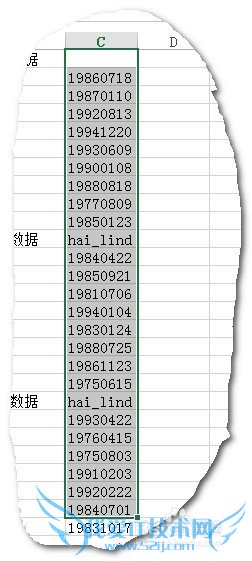
我们之前得到的数据为19880911这种格式的数字,我们的思路是将其转换为1988-09-11,这样Excel,就可以自动将其转为1988年9月11日这种格式,就可以用来进行年龄的计算等操作了.
在这里我,我们同样要用到上一讲用到Left(),Right()函数,可以帮助大家复习一下,同时再介绍一个MID()函数,大家也可以尝试用此函数一次性从身份证号中得到出生年月。我们的思路是将原来的字条串分成三段,然后用再连接起来,中间加入“-”。
从8位数字中得到年,月,日
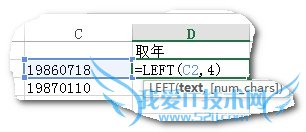


将它们连接起来得到日期,使用DATE()函数

以上的分解过程,可以使用一步操作来完成,如A2单元格的数据。 =DATE(Left(A2,4),MID(A2,5,2),Right(A2,2))

用自动填充方式填写其他单元格
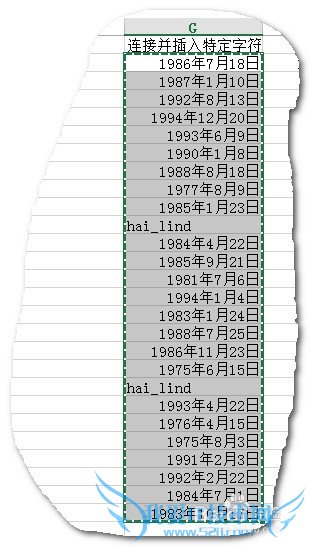 经验内容仅供参考,如果您需解决具体问题(尤其法律、医学等领域),建议您详细咨询相关领域专业人士。作者声明:本文系本人依照真实经历原创,未经许可,谢绝转载。
经验内容仅供参考,如果您需解决具体问题(尤其法律、医学等领域),建议您详细咨询相关领域专业人士。作者声明:本文系本人依照真实经历原创,未经许可,谢绝转载。
- 评论列表(网友评论仅供网友表达个人看法,并不表明本站同意其观点或证实其描述)
-
